Εγγραφή Video
Μπορεί να γίνει εγγραφή video σε ζωντανή προβολή.
-
Περιστρέψτε τον επιλογέα ζωντανής προβολής στο 1 (ζωντανή προβολή video).
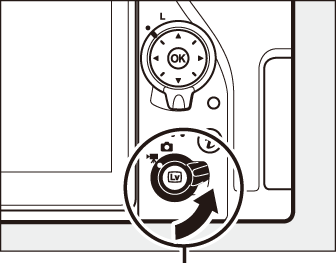
Επιλογέας ζωντανής προβολής
-
Πατήστε το κουμπί a.
Ο καθρέφτης θα ανυψωθεί και η προβολή μέσα από τον φακό θα εμφανιστεί στην οθόνη της φωτογραφικής μηχανής, τροποποιημένη σύμφωνα με τα εφέ της έκθεσης. Το θέμα δεν θα εμφανίζεται πλέον στο σκόπευτρο.
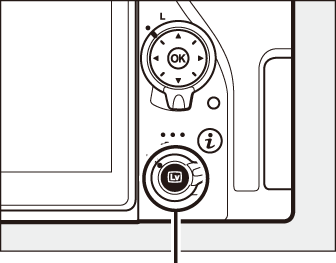
Κουμπί a
Το Εικονίδιο 0
Ένα εικονίδιο 0 (0 Η Οθόνη Ζωντανής Προβολής: Video) υποδεικνύει ότι δεν μπορεί να γίνει εγγραφή video.
Ισορροπία Λευκού
Στις λειτουργίες P, S, A και M, μπορείτε να ρυθμίσετε την ισορροπία λευκού οποιαδήποτε στιγμή πατώντας το κουμπί L (U) και περιστρέφοντας τον κύριο επιλογέα εντολών (0 Ισορροπία Λευκού).
-
Εστιάστε.
Καδράρετε την αρχική λήψη και πατήστε το κουμπί λήψης μέχρι τη μέση για να εστιάσετε. Για να μεγεθύνετε για πιο ακριβή εστίαση όπως περιγράφεται στην ενότητα «Προεπισκόπηση Zoom σε Ζωντανή Προβολή» (0 Προεπισκόπηση Zoom σε Ζωντανή Προβολή), πατήστε το κουμπί X (T). Έχετε υπόψη ότι ο αριθμός των θεμάτων που μπορούν να εντοπιστούν κατά την αυτόματη εστίαση στο πρόσωπο πρώτα μειώνεται κατά την εγγραφή video.
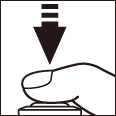
Έκθεση
Οι ακόλουθες ρυθμίσεις έκθεσης μπορούν να προσαρμοστούν στη λειτουργία video:
Διάφραγμα Ταχύτητα κλείστρου Ευαισθησία ISO P, S 1 ー ー ー 2, 3 A ー ー 2, 3 Μ 3, 4 Άλλες λειτουργίες λήψης ー ー ー Η έκθεση για τη λειτουργία S είναι ισοδύναμη με τη λειτουργία Ρ.
Το ανώτατο όριο για την ευαισθησία ISO μπορεί να επιλεγεί χρησιμοποιώντας την επιλογή Ρυθμίσεις ευαισθησίας ISO > Μέγιστη ευαισθησία στο μενού λήψης video (0 Ρυθμίσεις ευαισθησίας ISO).
Ανεξάρτητα από την επιλογή που έχει γίνει για Ρυθμίσεις ευαισθησίας ISO > Μέγιστη ευαισθησία ή για Ευαισθησία ISO (λειτουργ. M), το ανώτατο όριο όταν έχει επιλεχθεί Ενεργοποίηση για Ηλεκτρονικό VR στο μενού λήψης video είναι ISO 51200.
Αν έχει επιλεχθεί Ενεργοποίηση για Ρυθμίσεις ευαισθησίας ISO > Αυτόμ. έλεγχος ISO (λειτ. M) στο μενού λήψης video, το ανώτατο όριο για την ευαισθησία ISO μπορεί να επιλεγεί χρησιμοποιώντας την επιλογή Μέγιστη ευαισθησία.
Στη λειτουργία Μ, η ταχύτητα κλείστρου μπορεί να οριστεί σε τιμές μεταξύ 1/25 δ και 1/8.000 δ (η πιο αργή διαθέσιμη ταχύτητα κλείστρου ποικίλλει ανάλογα με την ταχύτητα καρέ, 0 Μέγεθος Καρέ, Ταχύτητα Καρέ και Ποιότητα Video). Στις άλλες λειτουργίες, η ταχύτητα κλείστρου προσαρμόζεται αυτόματα. Αν το θέμα υπερεκτίθεται ή υποεκτίθεται σε λειτουργίες εκτός της A ή της M, τερματίστε τη ζωντανή προβολή και ξεκινήστε την ξανά ή να επιλέξετε τη λειτουργία A και ρυθμίστε το διάφραγμα.
-
Ξεκινήστε την εγγραφή.
Πατήστε το κουμπί εγγραφής video για να ξεκινήσετε την εγγραφή. Ο διαθέσιμος χρόνος εγγραφής εμφανίζεται στην οθόνη μαζί με μία ένδειξη εγγραφής. Η έκθεση μπορεί να κλειδωθεί πατώντας το κουμπί A AE-L/AF-L (0 Κλείδωμα Αυτόματης Έκθεσης) ή μεταβληθεί έως και κατά ± 3 EV σε προσαυξήσεις του 1/3 EV χρησιμοποιώντας την αντιστάθμιση έκθεσης (0 Αντιστάθμιση Έκθεσης). Η σημειακή μέτρηση δεν είναι διαθέσιμη. Στη λειτουργία αυτόματης εστίασης, η φωτογραφική μηχανή μπορεί να εστιάσει ξανά πατώντας το κουμπί λήψης μέχρι τη μέση ή κτυπώντας ελαφρά στο θέμα σας στην οθόνη.
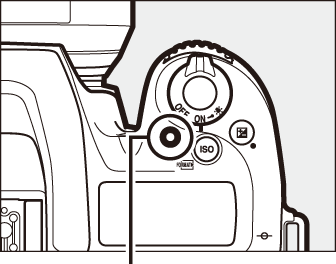
Κουμπί εγγραφής video
Ένδειξη εγγραφής

Χρόνος που απομένει
Ήχος
Μπορείτε να εγγράψετε εικόνα και ήχο. Μην καλύπτετε το μικρόφωνο στο μπροστινό μέρος της φωτογραφικής μηχανής κατά την εγγραφή video. Έχετε υπόψη ότι το ενσωματωμένο μικρόφωνο μπορεί να εγγράψει θορύβους που προέρχονται από τη φωτογραφική μηχανή ή τον φακό κατά την αυτόματη εστίαση, την απόσβεση κραδασμών ή τις αλλαγές στο διάφραγμα.
-
Τερματίστε την εγγραφή.
Πατήστε ξανά το κουμπί εγγραφής video για να τερματίσετε την εγγραφή. Η εγγραφή θα τελειώσει αυτόματα, όταν επέλθει η μέγιστη διάρκεια ή όταν γεμίσει η κάρτα μνήμης (έχετε υπόψη ότι ανάλογα με την ταχύτητα εγγραφής της κάρτας μνήμης η λήψη μπορεί να τελειώσει πριν επέλθει η μέγιστη διάρκεια).
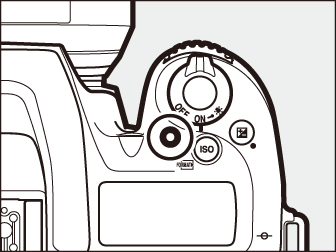
-
Τερματίστε τη ζωντανή προβολή.
Πατήστε το κουμπί a για να πραγματοποιήσετε έξοδο από τη ζωντανή προβολή.
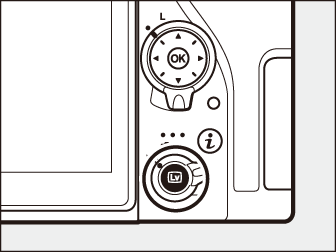
Πρόσθετες Πληροφορίες
Για πληροφορίες σχετικά με:
- Επιλογή του τρόπου εστίασης της φωτογραφικής μηχανής στη λειτουργία video, ανατρέξτε στην ενότητα «Αυτόματη Εστίαση» (0 Αυτόματη Εστίαση).
- Εστίαση χρησιμοποιώντας τον δακτύλιο εστίασης του φακού, ανατρέξτε στην ενότητα «Χειροκίνητη Εστίαση» (0 Χειροκίνητη Εστίαση).
- Χρήση του Κουμπιού i
- Η Οθόνη Ζωντανής Προβολής: Video
- Προβολή και Απόκρυψη Ενδείξεων
- Μέγεθος Καρέ, Ταχύτητα Καρέ και Ποιότητα Video
- Δείκτες
- Το Κροπάρισμα των Video
- Λήψη Φωτογραφιών στη Λειτουργία Video
Χρήση του Κουμπιού i
Οι επιλογές που αναγράφονται παρακάτω μπορούν να προβληθούν πατώντας το κουμπί i στη λειτουργία video. Χρησιμοποιήστε την οθόνη αφής ή περιηγηθείτε στο μενού με τη χρήση του πολυ-επιλογέα και του κουμπιού J, χρησιμοποιώντας τον πολυ-επιλογέα για να επισημάνετε τα στοιχεία, πατώντας το 2 για να προβάλετε τις επιλογές, και πατώντας το J για να επιλέξετε την επισημασμένη επιλογή και να επιστρέψετε στο μενού του κουμπιού i. Πατήστε ξανά το κουμπί i για έξοδο και μετάβαση στην οθόνη λήψης.
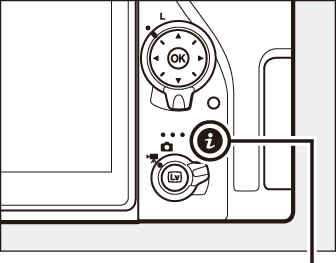
Κουμπί i

Χρήση Εξωτερικού Μικροφώνου
Το προαιρετικό στερεοφωνικό μικρόφωνο ME-1 ή το προαιρετικό ασύρματο μικρόφωνο ME-W1 μπορεί να χρησιμοποιηθεί για να καταγράψει ήχο για τα video (0 Άλλα Παρελκόμενα).
Ακουστικά
Μπορούν να χρησιμοποιηθούν ακουστικά άλλων κατασκευαστών. Έχετε υπόψη ότι τα υψηλά επίπεδα ήχου μπορεί να οδηγήσουν σε υψηλή ένταση. Πρέπει να δίνεται ιδιαίτερη προσοχή όταν χρησιμοποιούνται ακουστικά.
Η Οθόνη Ζωντανής Προβολής: Video

Η Οθόνη Αντίστροφης Μέτρησης
Θα εμφανιστεί μία αντίστροφη μέτρηση 30 δ πριν τον αυτόματο τερματισμό της ζωντανής προβολής (ο χρονομέτρης θα γίνει κόκκινος αν η ζωντανή προβολή πρόκειται να τερματιστεί για να προστατευθούν τα εσωτερικά κυκλώματα ή, αν έχει ενεργοποιηθεί άλλη επιλογή εκτός από Χωρίς περιορισμό για την Προσαρμοσμένη Ρύθμιση c4—Υστέρηση απενεργ. οθόνης > Ζωντανή προβολή, 0 Υστέρηση απενεργ. οθόνης—5 δ πριν την ορισμένη αυτόματη απενεργοποίηση της οθόνης). Ανάλογα με τις συνθήκες λήψης, ο χρονομέτρης ενδέχεται να εμφανιστεί αμέσως μόλις επιλεχθεί η ζωντανή προβολή. Η εγγραφή video θα τερματιστεί αυτόματα όταν λήξει ο χρονομέτρης, ανεξάρτητα από τον διαθέσιμο χρόνο εγγραφής.
Προσαρμογή Ρυθμίσεων κατά τη Διάρκεια της Εγγραφής Video
Η ένταση των ακουστικών δεν μπορεί να ρυθμιστεί κατά τη διάρκεια της εγγραφής. Αν έχει ενεργοποιηθεί μία επιλογή διαφορετική από τη I (μικρόφωνο απενεργοποιημένο), η ευαισθησία μικροφώνου μπορεί να αλλάξει σε οποιαδήποτε ρύθμιση εκτός τη I ενώ βρίσκεται σε εξέλιξη η εγγραφή.
Προβολή και Απόκρυψη Ενδείξεων
Για να αποκρύψετε ή να εμφανίσετε τις ενδείξεις στην οθόνη, πατήστε το κουμπί R.
| Εικονικός ορίζοντας | Εμφάνιση πληροφοριών | Απόκρυψη πληροφοριών |
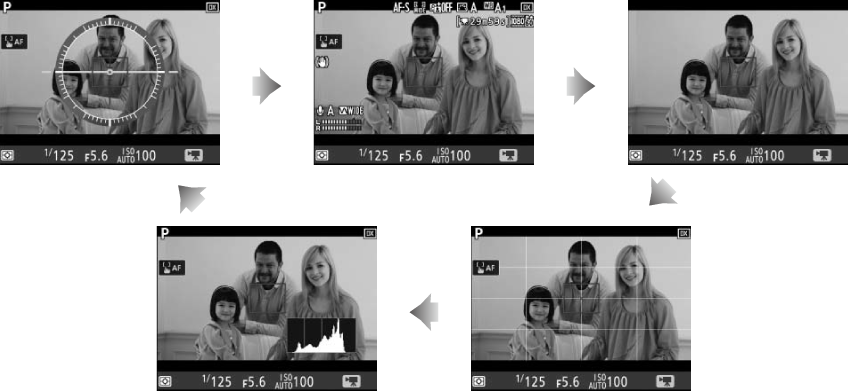
| Ιστόγραμμα | Οδηγοί καδραρίσματος |
Μέγεθος Καρέ, Ταχύτητα Καρέ και Ποιότητα Video
Η επιλογή Μέγεθ. καρέ/ταχύτ. καρέ στο μενού λήψης video χρησιμοποιείται για την επιλογή του μεγέθους καρέ (σε pixel) και της ταχύτητα καρέ των video. Μπορείτε επίσης να διαλέξετε μεταξύ δύο επιλογών Ποιότητα video: υψηλή και κανονική. Μαζί, αυτές οι επιλογές καθορίζουν τον μέγιστο ρυθμό μετάδοσης bit, όπως φαίνεται στον παρακάτω πίνακα.
| Επιλογή 1 | Μέγιστος ρυθμός μετάδοσης bit (Mbps) ( υψηλή ποιότητα/Κανονική) |
Μέγιστη διάρκεια | |
|---|---|---|---|
| r | 3840 × 2160 (4K UHD), 30p 2 | 144 | 29 λεπ. 59 δ 3 |
| s | 3840 × 2160 (4K UHD), 25p 2 | ||
| t | 3840 × 2160 (4K UHD), 24p 2 | ||
| y/y | 1920 × 1080, 60p | 48/24 | |
| z/z | 1920 × 1080, 50p | ||
| 1/1 | 1920 × 1080, 30p | 24/12 | |
| 2/2 | 1920 × 1080, 25p | ||
| 3/3 | 1920 × 1080, 24p | ||
| 4/4 | 1280 × 720, 60p | ||
| 5/5 | 1280 × 720, 50p | ||
Η πραγματική ταχύτητα καρέ είναι 29,97 καρέ ανά δευτερόλεπτο (fps) για τιμές που έχουν καταχωρηθεί ως 30p, 23,976 καρέ ανά δευτερόλεπτο (fps) για τιμές που έχουν καταχωρηθεί ως 24p, και 59,94 καρέ ανά δευτερόλεπτο (fps) για τιμές που έχουν καταχωρηθεί ως 60p.
Όταν είναι ενεργοποιημένη αυτή η επιλογή, στην οθόνη εμφανίζεται το k και η ποιότητα video ορίζεται σε «υψηλή».
Κάθε video θα εγγράφεται σε έως και 8 αρχεία μέχρι 4 GB το καθένα. Ο αριθμός των αρχείων και η διάρκεια κάθε αρχείου ποικίλλουν ανάλογα με τις ενεργοποιημένες επιλογές για Μέγεθ. καρέ/ταχύτ. καρέ και Ποιότητα video.
Δείκτες
Εάν έχει εκχωρηθεί η επιλογή Επισήμανση με δείκτες σε ένα χειριστήριο με την Προσαρμοσμένη Ρύθμιση g1 (Προσαρμ. εκχώρ. ελέγχου, 0 Προσαρμ. εκχώρ. ελέγχου), μπορείτε να πατήσετε το επιλεγμένο χειριστήριο κατά την εγγραφή για να προσθέσετε δείκτες που μπορούν να χρησιμοποιηθούν στον εντοπισμό καρέ κατά την επεξεργασία και την προβολή (0 Το Εικονίδιο p – έχετε υπόψη ότι δεν μπορούν να προστεθούν δείκτες στη λειτουργία i). Σε κάθε video μπορούν να προστεθούν έως και 20 δείκτες.

Δείκτης
Πρόσθετες Πληροφορίες
Για πληροφορίες σχετικά με:
- Μέγεθος καρέ, ταχύτητα καρέ, ευαισθησία μικροφώνου και ευαισθησία ISO, ανατρέξτε στην ενότητα «Το Μενού Λήψης Video: Επιλογές Λήψης Video» (0 1 Το Μενού Λήψης Video: Επιλογές Λήψης Video).
- Επιλογή της λειτουργίας που έχει το κουμπί J, δείτε A > Προσαρμοσμένη Ρύθμιση f2 (Κουμπί ΟΚ, 0 Κουμπί ΟΚ).
- Επιλογή των λειτουργιών των κουμπιών Fn1, Fn2 και A AE-L/AF-L, δείτε A > Προσαρμοσμένη Ρύθμιση g1 (Προσαρμ. εκχώρ. ελέγχου, 0 Προσαρμ. εκχώρ. ελέγχου).
- Επιλογή εάν το κουμπί λήψης μπορεί να χρησιμοποιηθεί για την έναρξη της ζωντανής προβολής ή για την έναρξη και τον τερματισμό της εγγραφής video, δείτε A > Προσαρμοσμένη Ρύθμιση g1 (Προσαρμ. εκχώρ. ελέγχου) > Κουμπί λήψης (0 Προσαρμ. εκχώρ. ελέγχου).
Το Κροπάρισμα των Video
Τα video έχουν λόγο διαστάσεων 16 : 9 και εγγράφονται χρησιμοποιώντας ένα κροπάρισμα που διαφέρει ανάλογα με το μέγεθος καρέ και την ενεργοποιημένη επιλογή για Επιλ. περιοχής εικόνας στο μενού λήψης video (0 Μέγεθος Καρέ, Ταχύτητα Καρέ και Ποιότητα Video, Επιλ. περιοχής εικόνας).
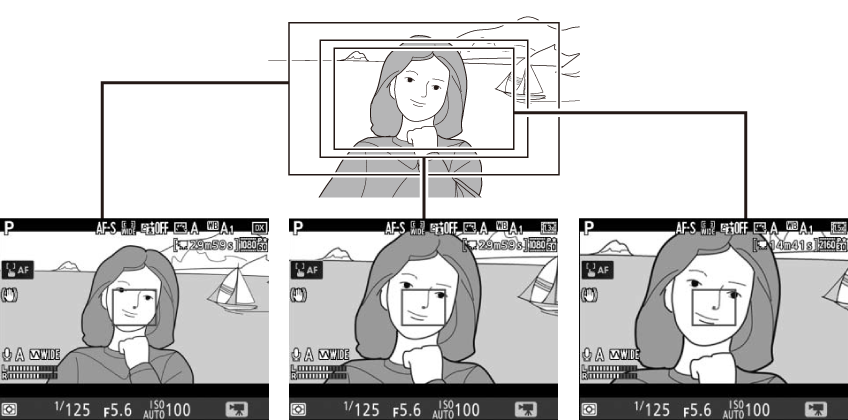
| 1.920 × 1.080 και 1.280 × 720 (DX) | 1.920 × 1.080 και 1.280 × 720 (1,3×) | 3840 × 2160 |
Τα μεγέθη κροπαρίσματος video δίνονται παρακάτω:
- Σε μέγεθος καρέ 3.840 × 2.160, το κροπάρισμα video είναι περίπου 16,2 × 9,1 mm, ανεξάρτητα από την ενεργοποιημένη επιλογή για Επιλ. περιοχής εικόνας. Η φαινομενική εστιακή απόσταση είναι περίπου 1,5× μεγαλύτερη από εκείνη για το φορμά DX.
- Με επιλεγμένο το DX για Επιλ. περιοχής εικόνας και μέγεθος καρέ 1.920 × 1.080 ή 1.280 × 720, το κροπάρισμα video είναι περίπου 23,5 × 13,3 mm.
- Με επιλεγμένο το 1,3× για Επιλ. περιοχής εικόνας και μέγεθος καρέ 1.920 × 1.080 ή 1.280 × 720, το κροπάρισμα video είναι περίπου 18,0 × 10,1 mm. Η φαινομενική εστιακή απόσταση είναι περίπου 1,3× μεγαλύτερο από εκείνο για το φορμά DX.
Λήψη Φωτογραφιών στη Λειτουργία Video
Για λήψη φωτογραφιών στη λειτουργία video (είτε σε ζωντανή προβολή είτε κατά την εγγραφή video), επιλέξτε Λήψη φωτογραφιών για την Προσαρμοσμένη Ρύθμιση g1 (Προσαρμ. εκχώρ. ελέγχου) > Κουμπί λήψης (0 Προσαρμ. εκχώρ. ελέγχου). Φωτογραφίες με λόγο διαστάσεων 16 : 9 μπορούν πλέον να ληφθούν οποιαδήποτε στιγμή πατώντας το κουμπί λήψης μέχρι κάτω. Αν βρίσκεται σε εξέλιξη η εγγραφή video, η εγγραφή θα τερματιστεί και τα πλάνα που έχουν ήδη γραφτεί θα αποθηκευτούν.
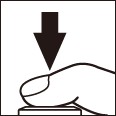
Οι φωτογραφίες εγγράφονται στο φορμά που έχει επιλεχθεί για Ποιότητα εικόνας στο μενού λήψης φωτογραφιών (0 Ποιότητα Εικόνας). Για πληροφορίες σχετικά με το μέγεθος εικόνας, ανατρέξτε στην ενότητα «Μέγεθος εικόνας» (0 Μέγεθος Εικόνας). Έχετε υπόψη ότι η έκθεση για τις φωτογραφίες δεν μπορεί να προβληθεί σε προεπισκόπηση όταν ο επιλογέας ζωντανής προβολής περιστρέφεται στο 1. Ακριβή αποτελέσματα μπορείτε να έχετε στη λειτουργία M ενώ προβάλλετε σε προεπισκόπηση την έκθεση περιστρέφοντας τον επιλογέα ζωντανής προβολής στο C.
Μέγεθος Εικόνας
Το μέγεθος των φωτογραφιών που λαμβάνονται στη λειτουργία video ποικίλλει ανάλογα με το μέγεθος καρέ των video (0 Μέγεθος Καρέ, Ταχύτητα Καρέ και Ποιότητα Video) και, στην περίπτωση φωτογραφιών που λαμβάνονται με μεγέθη καρέ 1.920 × 1.080 και 1.280 × 720, ανάλογα με την περιοχή εικόνας και την ενεργοποιημένη επιλογή για Μέγεθος εικόνας στο μενού λήψης φωτογραφιών (0 Μέγεθος Εικόνας).
| Μέγεθος καρέ | Περιοχή εικόνας | Μέγεθος εικόνας | Μέγεθος (pixel) |
|---|---|---|---|
| 3840 × 2160 | — | 3840 × 2160 | |
|
1920 × 1080 1280 × 720 |
DX | Μεγάλο | 5568 × 3128 |
| Μεσαίο | 4176 × 2344 | ||
| Μικρό | 2784 × 1560 | ||
| 1,3× | Μεγάλο | 4272 × 2400 | |
| Μεσαίο | 3200 × 1800 | ||
| Μικρό | 2128 × 1192 | ||
HDMI
Εάν η φωτογραφική μηχανή είναι συνδεδεμένη με μία συσκευή HDMI, η προβολή μέσω του φακού θα εμφανιστεί και στην οθόνη της μηχανής και στη συσκευή HDMI.
Ασύρματα Τηλεχειριστήρια και Ντεκλανσέρ
Εάν έχει επιλεχθεί Εγγραφή video για την Προσαρμοσμένη Ρύθμιση g1 (Προσαρμ. εκχώρ. ελέγχου) > κουμπί λήψης (0 Προσαρμ. εκχώρ. ελέγχου), μπορείτε να πατήσετε μέχρι τη μέση τα κουμπιά λήψης στα προαιρετικά ασύρματα τηλεχειριστήρια και στα ντεκλανσέρ (0 Άλλα Παρελκόμενα) για να ξεκινήσει η ζωντανή προβολή, ή να τα πατήσετε μέχρι κάτω για να ξεκινήσει και για να τερματιστεί η εγγραφή video.
Εγγραφή Video
Τα video εγγράφονται στον χρωματικό χώρο sRGB. Ίσως παρουσιαστεί τρεμούλιασμα, λωρίδες ή παραμόρφωση στην οθόνη και στο τελικό video κατά τη λήψη κάτω από λαμπτήρες φθορισμού, ατμούς υδραργύρου ή λάμπες νατρίου ή με θέματα που κινούνται, ειδικά αν η φωτογραφική μηχανή μετακινείται οριζόντια εκτελώντας πανοραμική λήψη, ή αν κάποιο αντικείμενο περάσει οριζόντια μέσα από το κάδρο με μεγάλη ταχύτητα (για πληροφορίες ως προς τον τρόπο μείωσης του τρεμουλιάσματος και της παραμόρφωσης ανατρέξτε στο Μείωση τρεμουλιάσματος, 0 Μείωση τρεμουλιάσματος). Το τρεμούλιασμα ενδέχεται επίσης να εμφανιστεί όσο χρησιμοποιείται το ηλεκτρικό διάφραγμα. Επίσης ενδέχεται να εμφανιστούν ακανόνιστες άκρες, περιττά pixel χρώματος, παραμόρφωση moire και φωτεινά σημεία. Μπορεί να εμφανιστούν φωτεινές περιοχές ή ταινίες σε κάποιες περιοχές του κάδρου με φωτεινά σήματα και άλλες διακοπτόμενες πηγές φωτός ή αν το θέμα φωτιστεί για λίγο από ένα στροβοσκόπιο ή κάποια άλλη στιγμιαία λαμπερή πηγή φωτός. Αποφεύγετε το να στρέφετε τη φωτογραφική μηχανή προς τον ήλιο ή άλλες πηγές δυνατού φωτισμού. Διαφορετικά, μπορεί να προκληθεί βλάβη του εσωτερικού κυκλώματος της φωτογραφικής μηχανής. Έχετε υπόψη ότι θόρυβος (φωτεινά pixel σε τυχαία διάταξη, ομίχλη ή γραμμές) και αναπάντεχα χρώματα μπορεί να εμφανιστούν αν μεγεθύνετε στην προβολή μέσω του φακού (0 Προεπισκόπηση Zoom σε Ζωντανή Προβολή) στη λειτουργία video.
Δεν μπορεί να χρησιμοποιηθεί φωτισμός φλας.
Η εγγραφή τερματίζεται αυτόματα αν αφαιρεθεί ο φακός ή ο επιλογέας λειτουργιών ή ο επιλογέας ζωντανής προβολής περιστραφεί σε μία νέα ρύθμιση.
Χρησιμοποιώντας τη ζωντανή προβολή για μεγάλα χρονικά διαστήματα ενδέχεται η λαβή και οι περιοχές της φωτογραφικής μηχανής γύρω από την οθόνη να ζεσταθούν. Αυτό δεν αποτελεί ένδειξη δυσλειτουργίας.
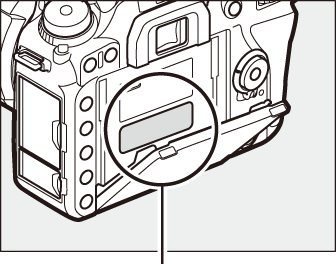
Η περιοχή αυτή γίνεται ιδιαίτερα θερμή.
Ήχοι Βομβητή κατά τη Ζωντανή Προβολή
Μπορεί να ακουστεί ήχος βομβητή αν ρυθμίσετε το διάφραγμα, χρησιμοποιήσετε τον επιλογέα ζωντανής προβολής, ή περιστρέψτε τον επιλογέα λειτουργιών κατά τη ζωντανή προβολή. Αυτό δεν υποδεικνύει κάποιο σφάλμα ή δυσλειτουργία.


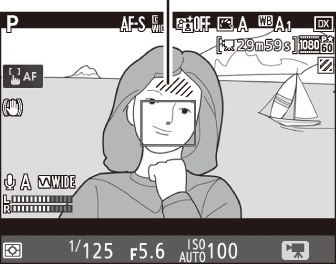
 Εικονίδιο «Όχι video»
Εικονίδιο «Όχι video» Ένταση ακουστικών
Ένταση ακουστικών Ευαισθησία μικροφώνου
Ευαισθησία μικροφώνου Επίπεδο ήχου
Επίπεδο ήχου Χρόνος που απομένει
Χρόνος που απομένει Μέγεθος καρέ video
Μέγεθος καρέ video Ένδειξη εμφάνισης τονισμένων σημείων
Ένδειξη εμφάνισης τονισμένων σημείων Ένδειξη «Χωρίς ηλεκτρικό διάφραγμα»
Ένδειξη «Χωρίς ηλεκτρικό διάφραγμα» Ένδειξη ηλεκτρονικού VR
Ένδειξη ηλεκτρονικού VR Αποθορυβοποίηση ανέμου
Αποθορυβοποίηση ανέμου Απόκριση συχνότητας
Απόκριση συχνότητας